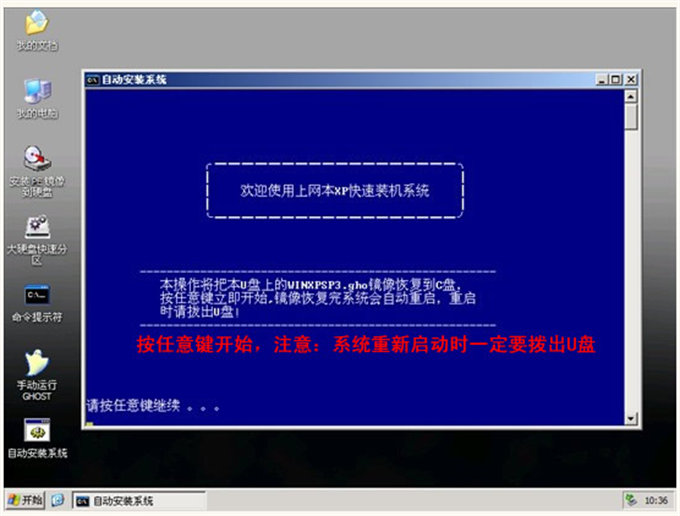如今,计算机广泛应用于我们的日常工作、学习和生活中,为我们带来了极大的便利。在使用计算机的过程中难免会遇到各种问题。当计算机出现软件故障或长期使用后运行缓慢时,可以通过系统重装来解决这些问题。下面是小边为大家带来的几种简便易行的计算机重装系统教程。
工具/原料:
系统版本:Windows XP 系统
品牌型号:华硕 A42EI43Jr-SL
软件版本:XP 系统光盘/UltraISO 软件/空白 U 盘
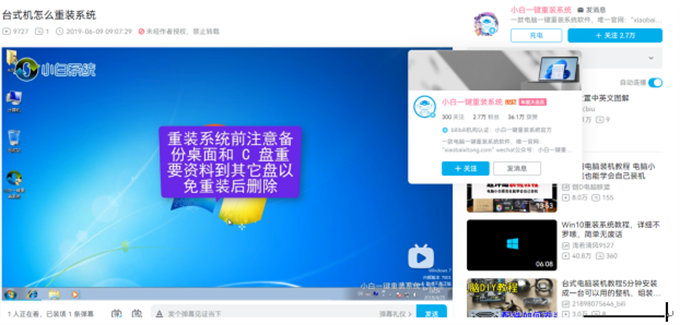
方法一:使用系统安装应用系统光盘
1. 以 Windows XP 系统光盘为例,启动计算机,当屏幕显示 “PressDeltoEnterBIOSSetup” 时,按住 [DEL] 键进入 BIOS 设置页面。
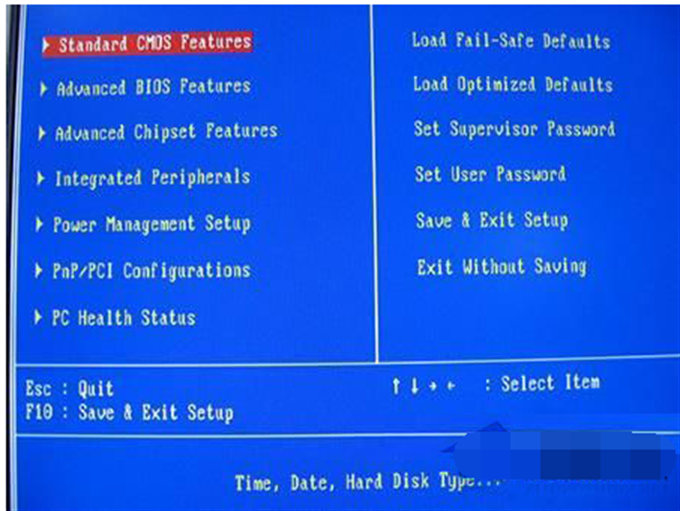
2. 然后,选择 “Advanced BIOS Features” 并按回车。
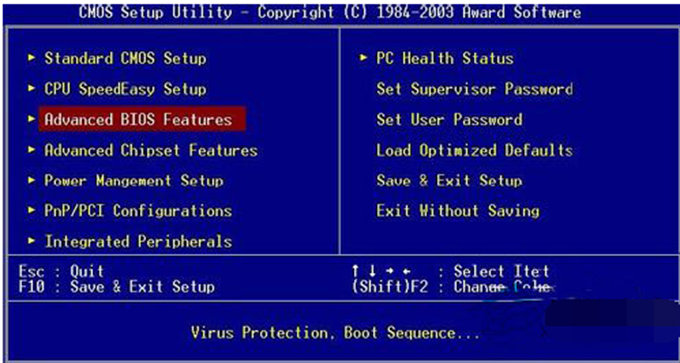
3. 再次选择 “First Boot Device”。然后,按 [PageUp] 或 [PageDown] 左右键将其设置为 CD-ROM,以将系统改为光盘启动。
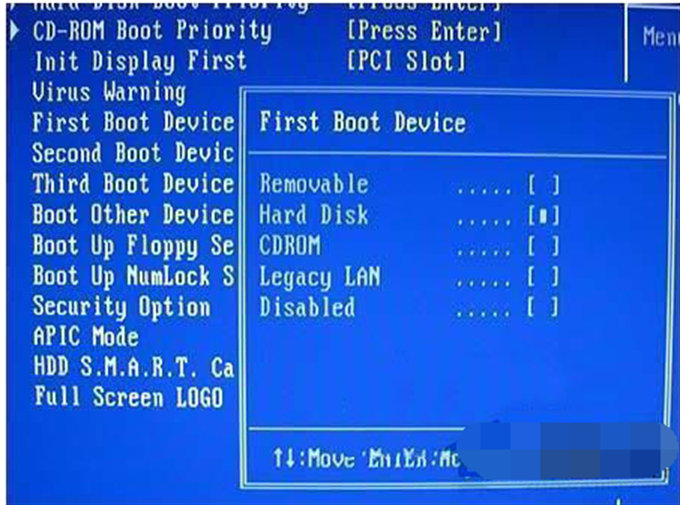
4. 再次返回主菜单,然后按下 F10 键,并按 Y 键保存所有设置。
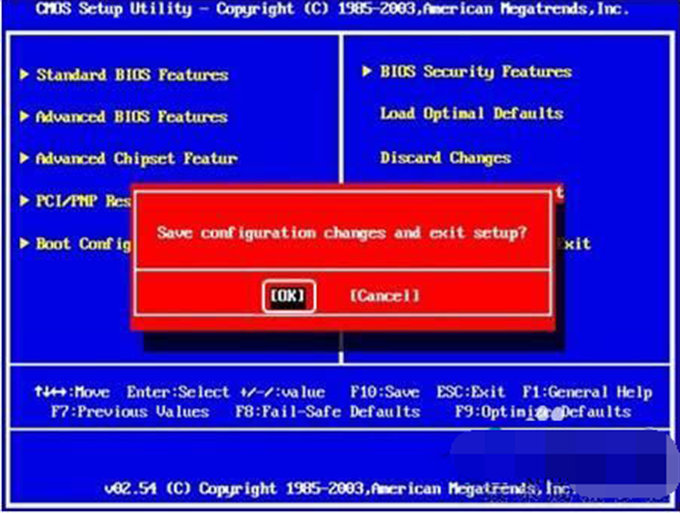
5. 将光盘插入光驱,重启计算机,按要求逐步安装。
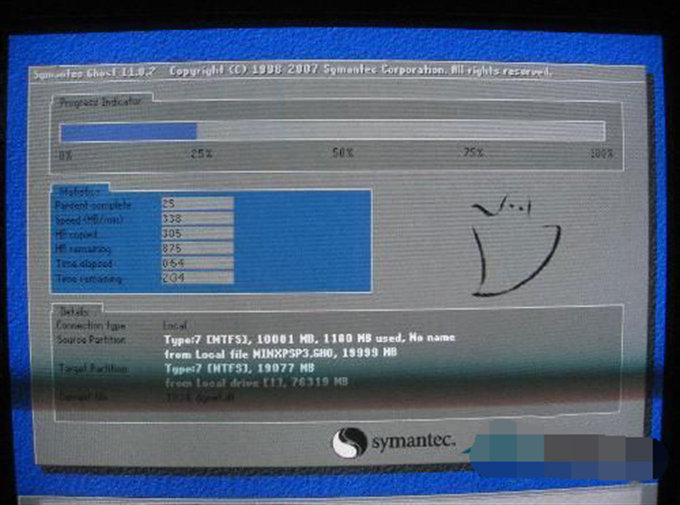
6. 完成安装后,记得在首次重启前从光驱中取出光盘。
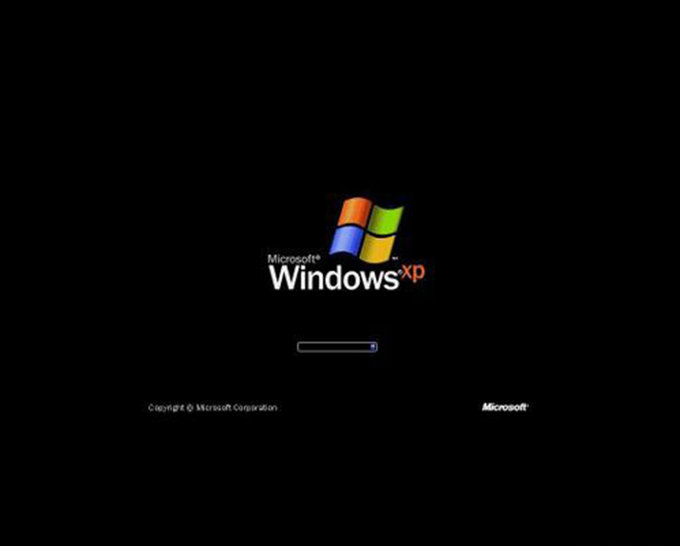
</p准备工作
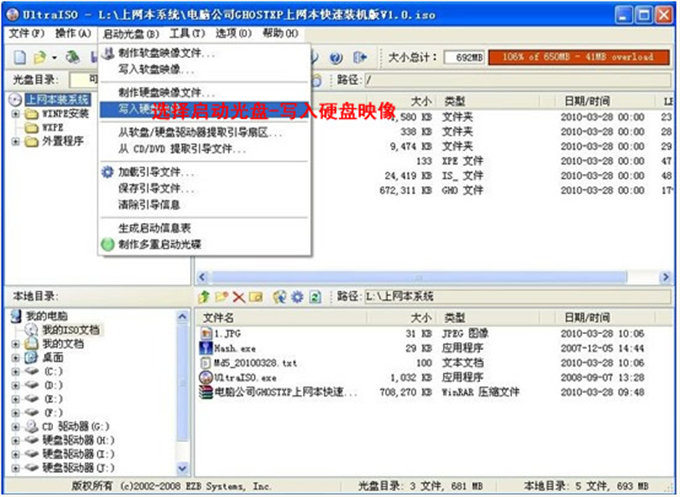
2. 制作可启动 U 盘
下载大白菜 U 盘制作工具并安装,将下载好的 Windows 系统镜像文件解压并复制到电脑本地磁盘。运行大白菜 U 盘制作工具,选择 U 盘并载入系统镜像。
注意:请确保 U 盘中没有重要数据,制作启动盘前进行备份。
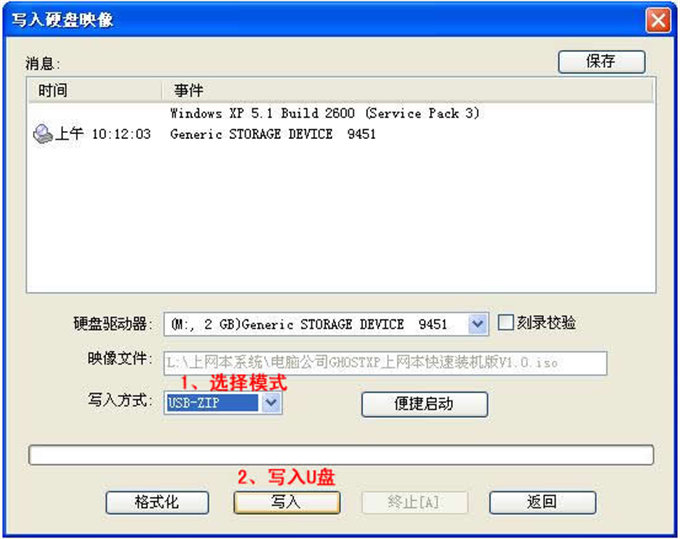
3. 启动并进入 BIOS 界面
制作完成后,插入 U 盘到待重装系统的电脑,开机时快速按下 DEL 或 F2 等按键进入主板 BIOS 设置界面。在 BIOS 界面中,找到 Boot 选项卡并将其设置为从 U 盘启动。
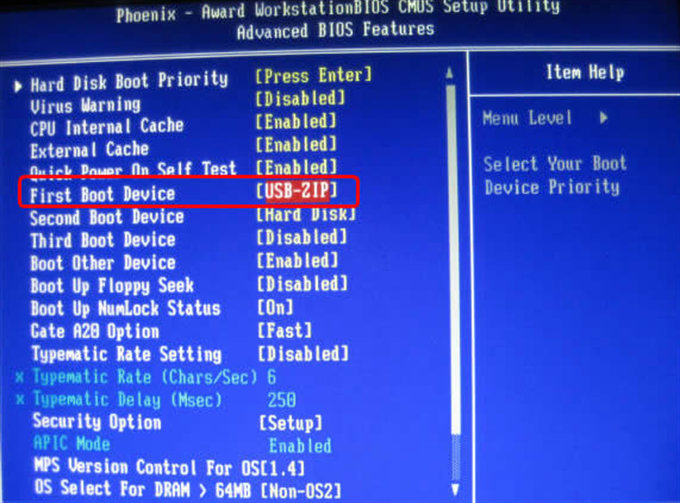
4. 系统重装
U 盘启动进入 WinPE 系统后,选择“系统自动安装”并按任意键。系统会自动分区并开始复制文件。等待复制完成,移除 U 盘并重启电脑。